Certains utilisateurs en essayant de configurer le port d’imprimante sur leur PC Windows 10 ou Windows 11 peuvent rencontrer le message d’erreur Une erreur s’est produite lors de la configuration du port. Dans cet article, nous proposons les solutions les plus appropriées que vous pouvez essayer pour résoudre ce problème avec succès.
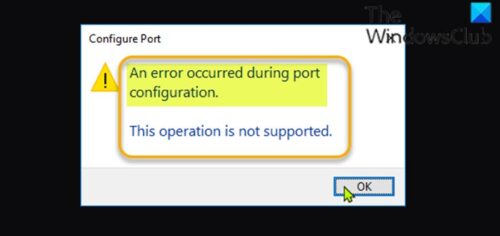
Lorsque vous rencontrez ce problème, vous recevez le message d’erreur suivant ;
Configurer le port
Une erreur s’est produite lors de la configuration du port.
Cette opération n’est pas prise en charge.
L’erreur se produit lorsque le port de l’imprimante est soit en cours d’utilisation, soit le pilote d’imprimante installé est corrompu ou obsolète.
Les coupables les plus probables de l’erreur sont :
Le menu de l’imprimante est défectueux. L’imprimante est bloquée dans un état de limbes. Pare-feu tiers interférence.
Une erreur s’est produite lors de la configuration du port
Si vous êtes confronté à ce problème, vous pouvez essayer nos solutions recommandées ci-dessous sans ordre particulier et voir si cela aide à résoudre le problème.
Imprimante à réinitialisation matérielleConfigurer manuellement le port de l’imprimanteChanger l’acco unt type to AdministratorVidez manuellement la file d’attente d’impressionDésactivez/désinstallez tout logiciel de sécurité tiers
Regardons la description du processus impliqué concernant chacune des solutions répertoriées.
1] Imprimante de réinitialisation matérielle
Cette solution vous oblige à réinitialiser l’imprimante et à voir si le problème Une erreur s’est produite lors de la configuration du port est résolu.
Procédez comme suit :
Mettez l’imprimante en mode veille.Débranchez le cordon d’alimentation de l’arrière de l’imprimante.Débranchez le cordon d’alimentation de la prise murale et attendez au moins 60 secondes.Une fois les 60 secondes écoulées, rebranchez le cordon d’alimentation dans la prise murale et rebranchez-le au l’arrière du port de votre imprimante. Ensuite, rallumez votre imprimante et attendez qu’elle revienne en mode veille.
Vérifiez si le problème est maintenant résolu. Sinon, essayez la solution suivante.
2] Configurez manuellement le port de l’imprimante
Depuis la configuration automatique du port imprimante ne fonctionne pas, vous pouvez configurer manuellement le port imprimante depuis l’interface classique du Panneau de configuration. Dans l’onglet Ports, sélectionnez l’imprimante avec laquelle vous rencontrez un problème, puis cliquez sur le bouton Configurer le port.
Le problème devrait être résolu maintenant. Sinon, essayez la solution suivante.
3] Changez le type de compte en Administrateur
Dans certains cas, vous pouvez rencontrer cette erreur si vous essayez de configurer le port d’impression à partir d’un autre compte administratif. Pour résoudre le problème, vous devez changer le compte standard en administrateur compte.
4] Vider manuellement la file d’attente d’impression
Cette solution vous oblige à videz manuellement la file d’attente d’impression sur votre PC Windows 10/11.
5] Désactivez/désinstallez tout logiciel de sécurité tiers
Certains logiciels de sécurité tiers ne feront pas confiance aux périphériques externes et empêcheront donc l’établissement de nouvelles connexions. Vous êtes le plus susceptible de rencontrer cette erreur sur les imprimantes qui ne sont pas entièrement compatibles avec Windows 10/11.
Dans ce cas, pour résoudre le problème, vous devez désactiver le logiciel AV et voir si le problème est résolu. Sinon, vous devrez supprimer le programme antivirus tiers de votre PC à l’aide de l’outil de suppression. pour supprimer tous les fichiers associés au programme antivirus. Ensuite, essayez la configuration du port de l’imprimante-la tâche devrait se terminer sans erreur.
J’espère que cela vous aidera !
